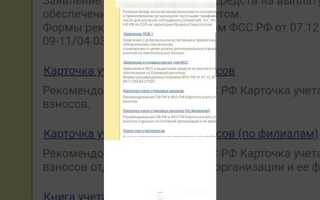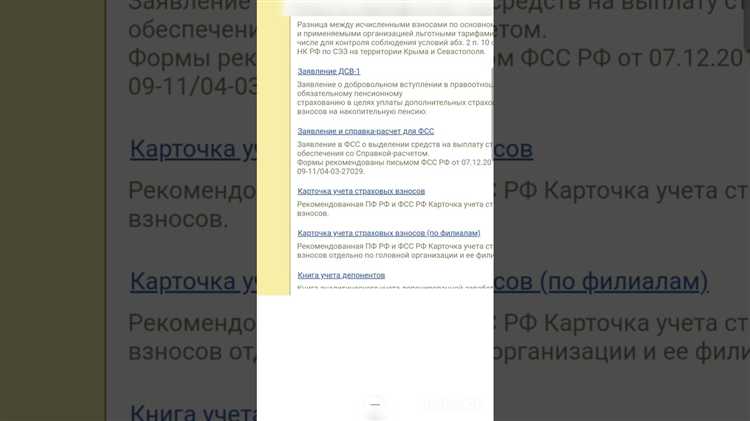
Карточка страховых взносов в 1С используется для анализа начислений и уплаты взносов по каждому сотруднику. В зависимости от конфигурации программы путь к ней может различаться. Ниже рассмотрены актуальные версии: 1С:Зарплата и управление персоналом 3.1 и 1С:Бухгалтерия предприятия 3.0.
В 1С:ЗУП 3.1 карточку страховых взносов можно открыть через раздел «Отчетность, справки». Выберите пункт «Карточка страховых взносов» в блоке «Регламентированные отчеты». Далее укажите сотрудника, период и нажмите «Сформировать». В отчете отображаются суммы начислений, базы для расчета взносов, ставки и итоговые значения по каждому виду страхования.
В 1С:Бухгалтерия 3.0 нужный отчет находится в разделе «Зарплата и кадры», пункт «Отчеты по зарплате». Далее выберите «Карточка по страховым взносам». Отчет можно сформировать по всем сотрудникам или по одному, с разбивкой по видам взносов: пенсионному, медицинскому, социальному.
Если отчет отсутствует в списке, убедитесь, что включен режим «Полный» интерфейса. Это настраивается через меню «Еще» → «Настройки интерфейса». Также проверьте, подключен ли нужный отчет в пользовательских настройках – кнопка «Еще» → «Настроить список отчетов».
Для точности данных важно, чтобы в программе были корректно отражены все начисления и удержания, а также заполнены сведения о страхователе. Несоответствия могут повлиять на формирование карточки. Рекомендуется проверять отчет ежемесячно после расчета заработной платы и уплаты взносов.
Открытие карточки страховых взносов в 1С:Бухгалтерия
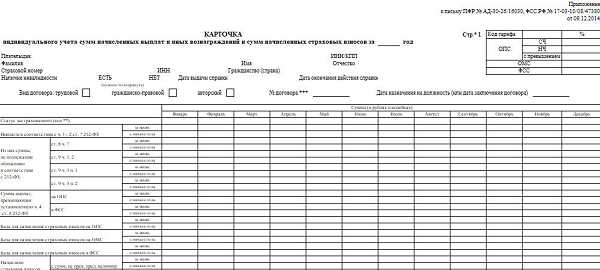
Для просмотра карточки страховых взносов в 1С:Бухгалтерия перейдите в раздел «Зарплата и кадры» (если используется соответствующий функционал). В типовой конфигурации с расчетом зарплаты действия выполняются через пункт «Страховые взносы» в группе «Налоги и взносы».
Откройте меню «Отчеты» – «Регистры накопления» – «Страховые взносы (начисления)». Здесь отображаются все начисленные взносы по каждому сотруднику. Двойной клик по строке открывает карточку с детализацией: база для расчета, ставка, сумма взносов, дата начисления.
Альтернативный способ – через журнал «Документы» → «Начисление зарплаты и взносов». После выбора нужного документа нажмите «Открыть», затем вкладку «Страховые взносы». Это позволяет просмотреть начисления за конкретный месяц.
Если используется 1С:Бухгалтерия без подсистемы зарплаты, карточка доступна через отчеты: «Оборотно-сальдовая ведомость по счету 69». Здесь по субсчетам видно начисление и уплата страховых взносов. Двойной клик по сумме открывает расшифровку с переходом к первичным документам.
Для быстрого доступа к карточке конкретного сотрудника используйте справочник «Сотрудники», откройте карточку нужного работника, затем вкладку «Страховые взносы». Этот способ доступен при активной подсистеме кадрового учета.
Поиск карточки страховых взносов по сотруднику
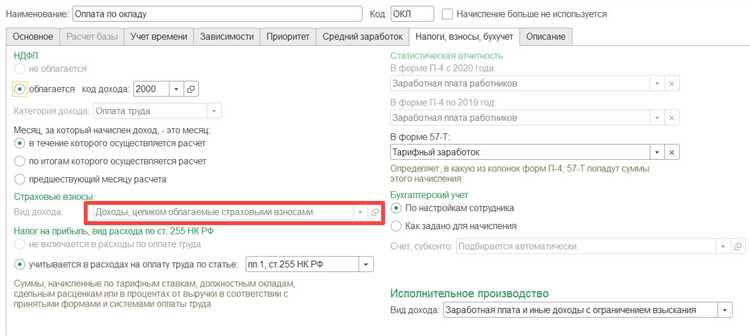
Откройте раздел «Зарплата и кадры» или «Зарплата» в зависимости от конфигурации 1С. Далее перейдите в подраздел «Страховые взносы» – в некоторых конфигурациях он может называться «Карточки страховых взносов» или находиться в блоке отчетности.
Для поиска сведений по конкретному сотруднику используйте кнопку «Найти» или строку поиска в списке карточек. Введите фамилию, имя или табельный номер. При наличии нескольких совпадений откройте нужную строку двойным щелчком.
Если карточка не найдена, проверьте, сформированы ли начисления за нужный период. Для этого откройте «Начисления зарплаты» и убедитесь, что документ проведён. Только после проведения информация о страховых взносах появляется в карточке.
Для уточнения периода выберите нужный месяц или квартал в фильтре. Уточняющие параметры доступны через кнопку «Еще» или значок фильтра. При необходимости откройте карточку и проверьте, отображаются ли суммы по ФОМС, ПФР и ФСС. Если суммы отсутствуют – проверьте, были ли у сотрудника начисления в этот период.
Чтобы быстро перейти к карточке из документа начислений, откройте документ, затем кликните по ссылке «Страховые взносы» или «Показать взносы» в нижней части формы.
Как открыть карточку страховых взносов через отчёты
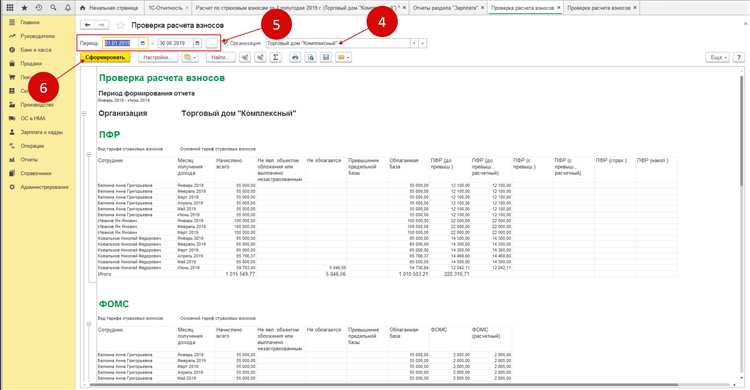
Откройте раздел «Отчёты» в левой панели главного меню. Выберите пункт «Регламентированные отчёты».
В открывшемся списке найдите отчёт «Расчёт по страховым взносам». Для доступа к карточке конкретного сотрудника нажмите правой кнопкой на нужный отчёт и выберите «Открыть».
После открытия формы отчёта нажмите «Сформировать». В результате отобразятся данные по взносам в разрезе сотрудников и фондов.
Для перехода к карточке двойным щелчком откройте строку с нужным сотрудником. Внизу формы появится гиперссылка «Карточка страховых взносов». Кликните по ней – откроется форма с детализацией начислений и перечислений по каждому виду взносов.
Если ссылка неактивна, проверьте, установлены ли все обновления и заполнены ли сведения в регистрах: «Начисления по страховым взносам» и «Данные для расчета страховых взносов».
Доступ к карточке страховых взносов в 1С:ЗУП
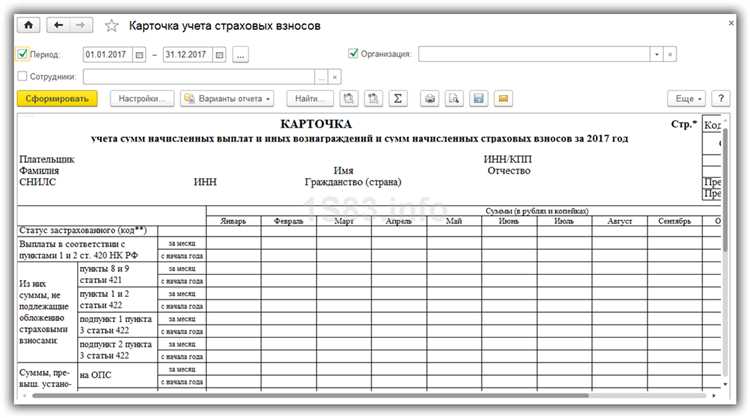
В конфигурации 1С:Зарплата и управление персоналом (редакция 3.1) карточка страховых взносов находится в разделе «Отчетность, справки». Для перехода откройте пункт «Карточки учета страховых взносов». В списке отображаются все сотрудники, по которым сформированы данные по взносам за выбранный период.
Для просмотра конкретной карточки выберите сотрудника и нажмите кнопку «Открыть». В окне отображается информация по страховым взносам по месяцам: база начислений, суммы страховых, медицинских и пенсионных взносов, а также взносов на травматизм. Здесь же доступна детализация по видам начислений.
Если карточка не заполняется, проверьте, выполнено ли начисление зарплаты за период. Отсутствие данных связано либо с незаполненной табельной информацией, либо с некорректной настройкой видов начислений, исключённых из базы страховых взносов.
Для печати карточки нажмите кнопку «Печать» – доступна форма, соответствующая требованиям ПФР. При необходимости можно выгрузить данные в Excel.
Также доступ к карточке возможен из отчетов. В разделе «Отчетность, справки» откройте «Анализ взносов» и через гиперссылку в колонке «Сотрудник» переходите в нужную карточку.
Настройки отображения данных в карточке страховых взносов
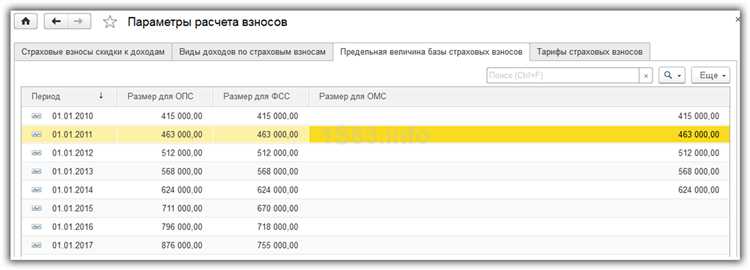
Для изменения состава отображаемых данных откройте карточку страховых взносов через раздел «Зарплата и кадры» – «Страховые взносы». После открытия формы нажмите кнопку «Еще» или значок шестеренки в правом верхнем углу и выберите «Настройка списка».
В появившемся окне укажите необходимые поля. Например, чтобы видеть суммы по каждому виду страхования, добавьте колонки: «ПФР», «ФСС», «ФФОМС». При необходимости можно включить поля «Начислено», «Удержано», «Перечислено», «Дата оплаты» и «Период». Это позволит оперативно анализировать движение взносов.
Порядок колонок регулируется перетаскиванием. Неиспользуемые поля рекомендуется отключить – это ускорит загрузку и упростит визуальное восприятие. Сохраните изменения, чтобы при следующем открытии использовать заданный вид.
Для фильтрации данных используйте строку поиска над таблицей или нажмите кнопку «Еще» – «Фильтр». Например, можно отобрать записи по сотруднику, периоду или статусу оплаты. Часто используемые фильтры сохраняются в виде пользовательских настроек, доступных через меню «Избранное».
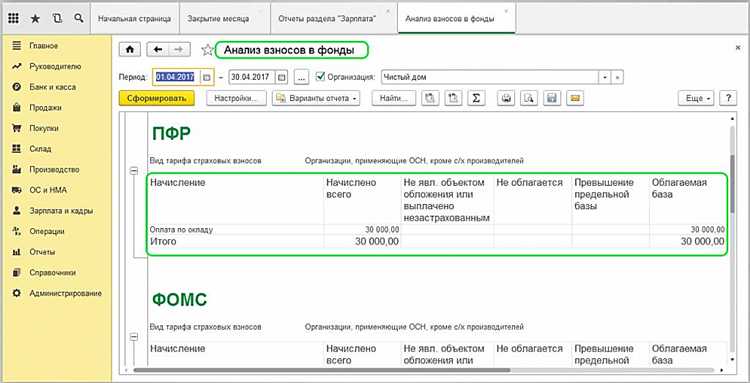
Что делать, если карточка страховых взносов не отображается
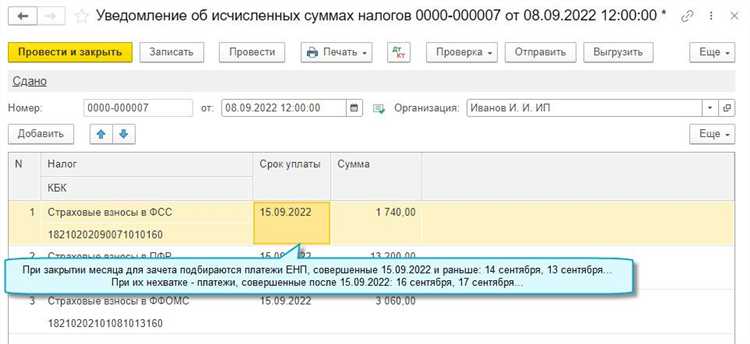
Отсутствие карточки страховых взносов в 1С чаще связано с настройками программы или ошибками в данных. Для устранения проблемы выполните следующие шаги:
- Проверьте права доступа пользователя. Убедитесь, что у вас есть разрешение на просмотр и работу с разделом, где должна отображаться карточка.
- Обновите регистр сведений «Страховые взносы». Для этого зайдите в раздел «Регистры сведений» и выполните перезаполнение данных за нужный период.
- Проверьте настройки отчетности. Убедитесь, что выбран правильный тип отчета и отчетный период, соответствующий требуемым данным.
- Очистите кэш программы. В 1С иногда старые данные сохраняются и мешают обновлению отображения.
- При использовании обмена с ПФР убедитесь, что данные переданы и обработаны корректно. Проверьте статус обмена в журнале регистрации.
- Обратитесь к обновлениям конфигурации. Иногда отсутствие карточки связано с ошибками в версии 1С – скачайте и установите последние релизы.
Если после всех проверок карточка так и не появилась, создайте запрос в техническую поддержку с детализацией конфигурации, версии 1С и шагов, которые вы уже выполнили.
Вопрос-ответ:
Где в 1С можно найти карточку страховых взносов по конкретному сотруднику?
Чтобы получить карточку страховых взносов по сотруднику в 1С, откройте раздел «Отчеты», затем выберите пункт, связанный с начислениями или страховыми взносами. В зависимости от версии программы, карточка может называться «Отчет по страховым взносам» или «Карточка начислений». В фильтрах укажите нужного сотрудника и период, после чего сформируйте отчет.
Какие данные отображаются в карточке страховых взносов в 1С?
В карточке страховых взносов отображается подробная информация о начисленных и уплаченных взносах за выбранный период. Обычно включаются суммы по обязательному пенсионному, медицинскому и социальному страхованию, данные о страховом тарифе, а также сведения о расчётах по каждому сотруднику. Это помогает контролировать правильность начислений и своевременность оплаты.
Можно ли выгрузить карточку страховых взносов из 1С в Excel для дальнейшей работы?
Да, в большинстве конфигураций 1С предусмотрена возможность выгрузки отчетов в различные форматы, включая Excel. Для этого после формирования карточки страховых взносов нажмите кнопку «Выгрузить» или «Экспорт» и выберите подходящий формат. Такой файл удобно использовать для анализа или передачи в другие программы.
Что делать, если в карточке страховых взносов отсутствуют данные по некоторым сотрудникам?
Если карточка не показывает информацию по отдельным сотрудникам, сначала проверьте, правильно ли задан период и фильтры отчета. Убедитесь, что эти сотрудники были оформлены в программе и у них были начисления за выбранный период. Также проверьте, внесены ли необходимые данные в документы начисления зарплаты и страховых взносов.
Как обновить данные в карточке страховых взносов в 1С после исправления начислений?
После внесения исправлений в документы начисления и уплаты страховых взносов необходимо заново сформировать отчет. В некоторых случаях нужно провести перерасчет или обновить регистры налогового учета. Для этого закройте отчет, обновите данные в программе и снова откройте карточку, чтобы увидеть обновленную информацию.